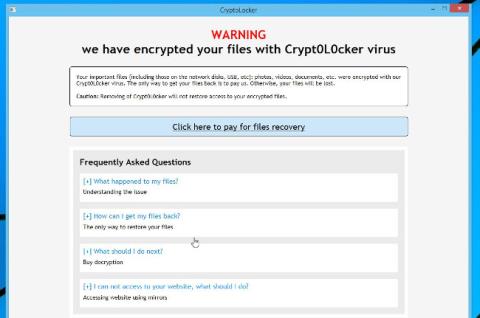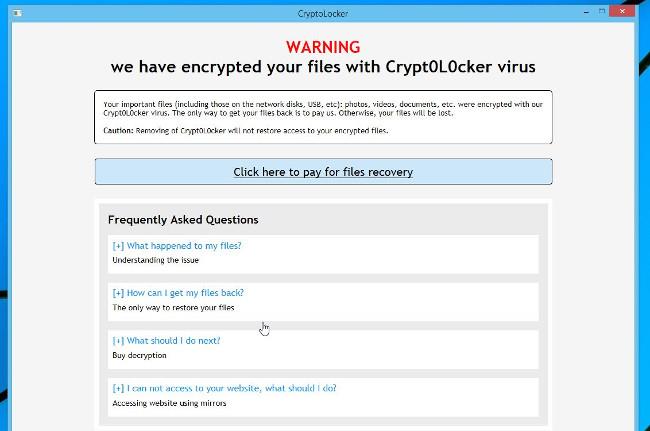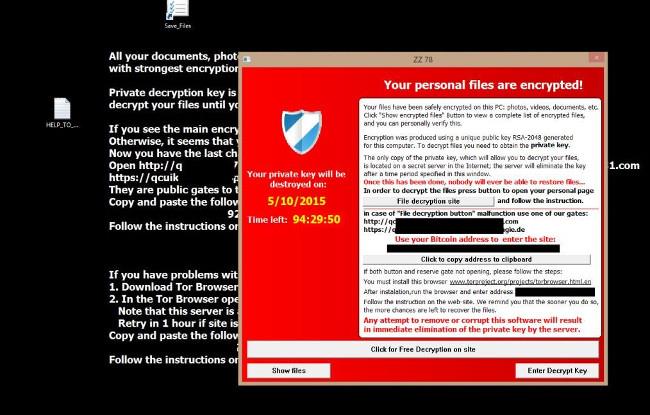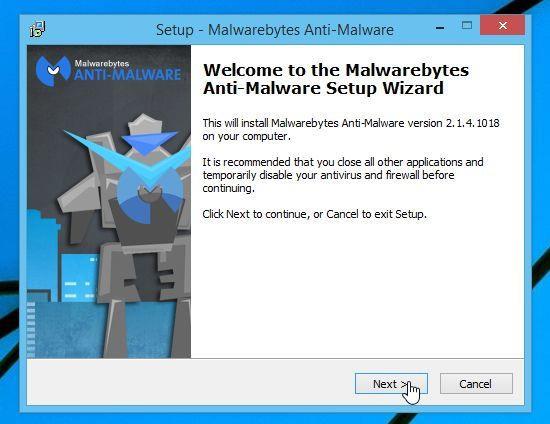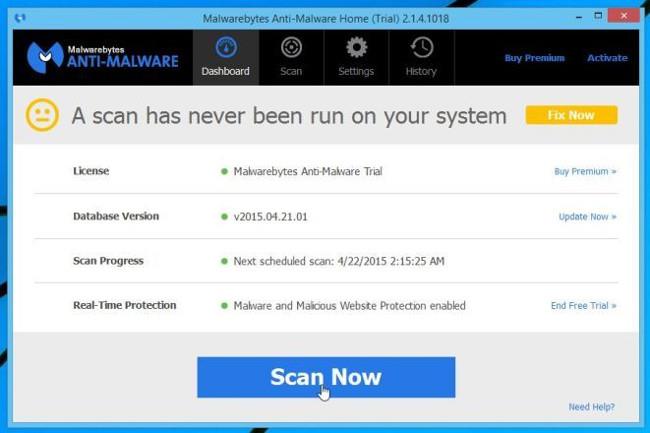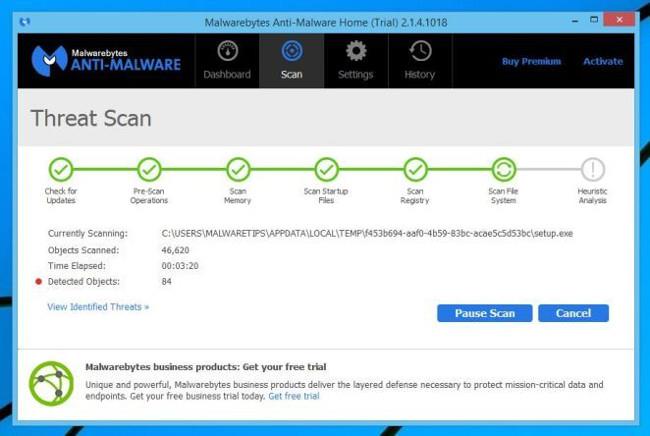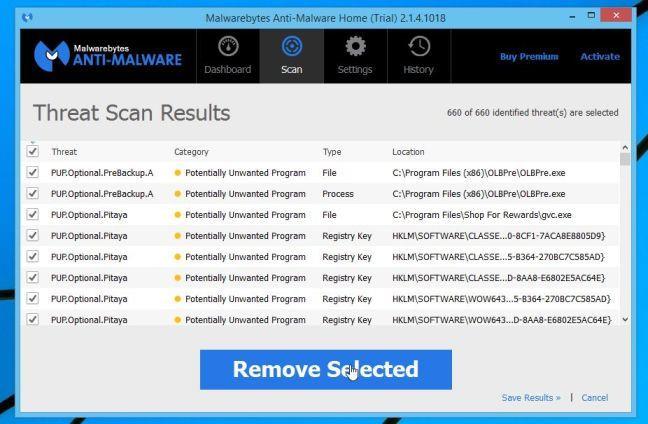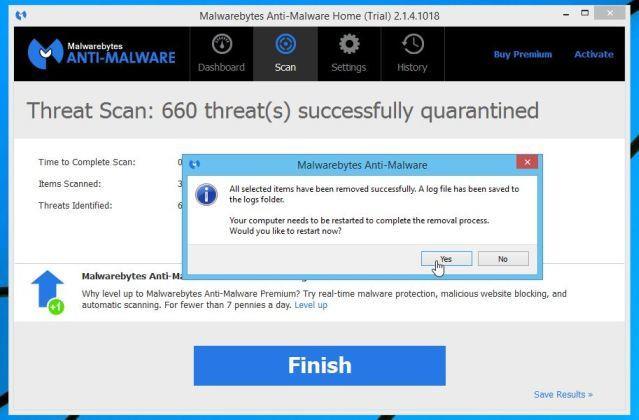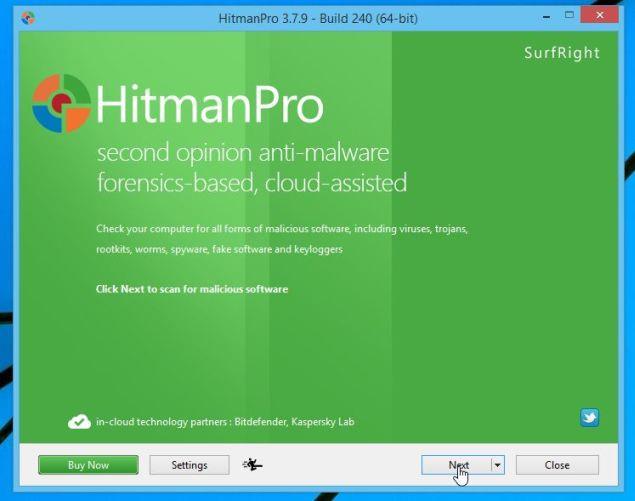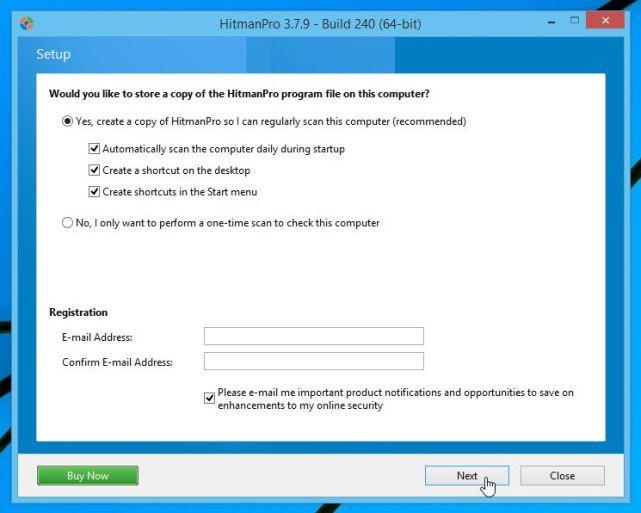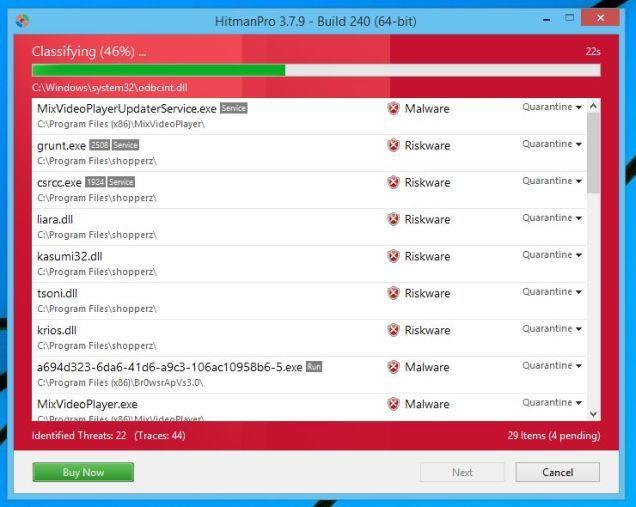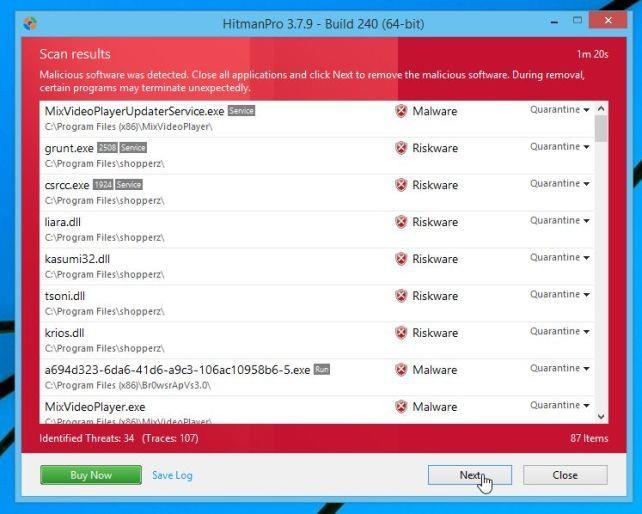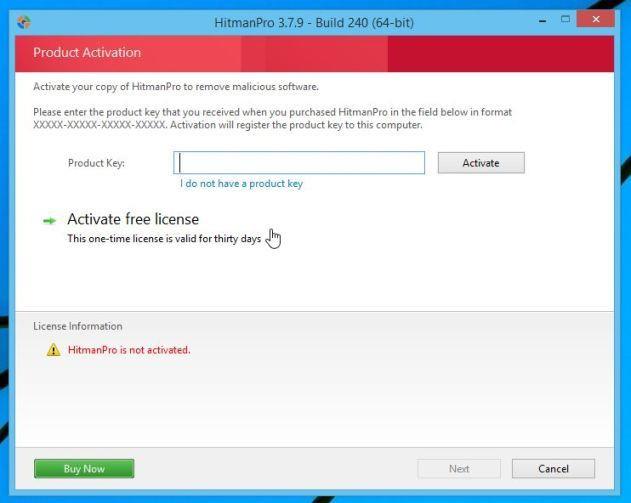Ransomware „ Vaše osobní soubory jsou šifrované “ je spywarový program, který cílí na všechny verze Windows, včetně Windows 10, Windows Vista, Windows 8 a Windows 7. Distribuuje se prostřednictvím : škodlivých webů nebo napadených webů a může přistupovat k vašemu počítači prostřednictvím využívat sady , které využívají zranitelnosti ve vašem počítači k instalaci trojských koní bez vašeho vědomí.
Některé verze ransomwaru „ Vaše osobní soubory jsou zašifrovány “ zahrnují: CryptoLocker, Crypt0l0cker, Alpha Crypt, TeslaCrypt, CoinVault, Bit Crypt, CTB-Locker nebo TorrentLocker.
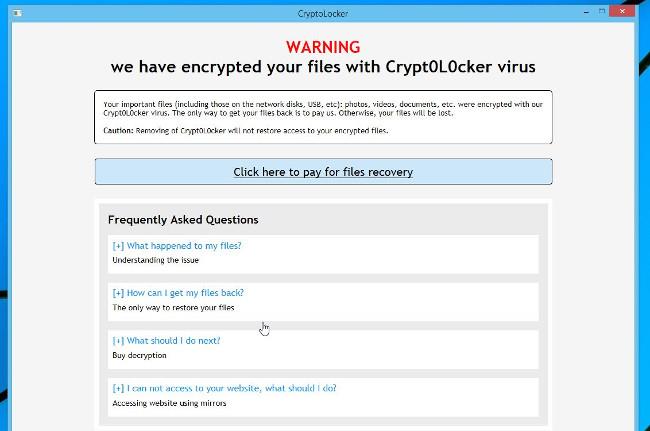
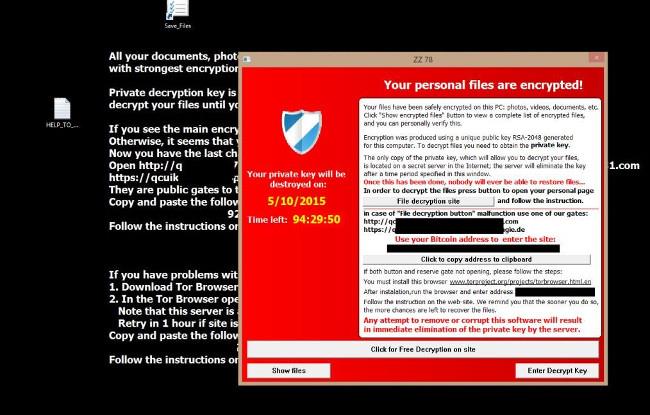
1. Jak se ransomware typu „Vaše osobní soubory jsou zašifrovány“ dostává do vašeho počítače?
„ Vaše osobní soubory jsou zašifrovány “ ransomware je distribuován prostřednictvím: škodlivých webových stránek nebo napadených webových stránek a může získat přístup k vašemu počítači prostřednictvím zneužívání útočných sad (exploit kitů) pomocí zranitelností ve vašem počítači k instalaci trojských koní bez vašeho vědomí.
Navíc, Ransomware Tyto „ Vaše osobní soubory jsou zašifrovány “ mohou také přistupovat k vašemu počítači pomocí připojených spamových e-mailů nebo odkazů na škodlivé webové stránky. Kyberzločinci jsou spamové e-maily s falešnými informacemi v záhlaví, které klamou uživatele, aby uvěřili, že jde o e-mail od společností DHL nebo FedEx.
Nebo při instalaci určitého softwaru uživatelé neviditelně nainstalují další falešný software bez jejich vědomí.
2. Co je ransomware „Vaše osobní soubory jsou zašifrovány“?
Ransomware „ Vaše osobní soubory jsou šifrovány “ je program a spyware , který cílí na všechny verze Windows, včetně Windows 10, Windows Vista, Windows 8 a Windows 7.
Tento typ ransomwaru používá poměrně speciální šifrování, používá šifrování AES-265 a RSA, aby zajistil, že oběti nebudou mít na výběr.
Když je na vašem počítači nainstalován ransomware „ Vaše osobní soubory jsou šifrovány “, vytvoří náhodné názvy spustitelných souborů ve složce %AppData" nebo %LocalAppData " .
Tento spustitelný soubor se spustí a začne skenovat všechny disky v počítači za účelem šifrování datových souborů.
Ransomeware „ Vaše osobní soubory jsou zašifrovány “ vyhledá soubory se specifickými příponami k šifrování. Soubory, které šifruje, zahrnují dokumenty a důležité soubory, jako jsou .doc, .docx, .xls, .pdf a některé další. Když jsou detekovány soubory, přidá k názvům souborů nové přípony (ezz, .exx, .7z.encrypted).
Níže je uveden seznam přípon souborů, na které se ransomware zaměřuje:
.sql, .mp4, .7z, .rar, .m4a, .wma, .avi, .wmv, .csv, .d3dbsp, .zip, .sie, .sum, .ibank, .t13, .t12, .qdf , .gdb, .tax, .pkpass, .bc6, .bc7, .bkp, .qic, .bkf, .sidn, .sidd, .mddata, .itl, .itdb, .icxs, .hvpl, .hplg, . hkdb, .mdbackup, .syncdb, .gho, .cas, .svg, .map, .wmo, .itm, .sb, .fos, .mov, .vdf, .ztmp, .sis, .sid, .ncf, .menu, .layout, .dmp, .blob, .esm, .vcf, .vtf, .dazip, .fpk, .mlx, .kf, .iwd, .vpk, .tor, .psk, .rim, .w3x , .fsh, .ntl, .arch00, .lvl, .snx, .cfr, .ff, .vpp_pc, .lrf, .m2, .mcmeta, .vfs0, .mpqge, .kdb, .db0, .dba, . rofl, .hkx, .bar, .upk, .das, .iwi, .litemod, .asset, .forge, .ltx, .bsa, .apk, .re4, .sav, .lbf, .slm, .bik, .epk, .rgss3a, .pak, .big, peněženka, .wotreplay, .xxx, .desc, .py, .m3u, .flv, .js, .css, .rb, .png, .jpeg, .txt, .p7c, .p7b, .p12, .pfx, .pem, .crt, .cer, .der, .x3f, .srw, .pef, .ptx, .r3d, .rw2, .rwl, .raw, .raf , .orf, .nrw, .mrwref, .mef, .erf, .kdc, .dcr, .cr2, .crw, .bay, .sr2, .srf, .arw, .3fr, .dng, .jpe, . jpg, .cdr, .indd, .ai, .eps, .pdf, .pdd, .psd, .dbf, .mdf, .wb2, .rtf, .wpd, .dxg, .xf, .dwg, .pst, .accdb, .mdb, .pptm, .pptx, .ppt, .xlk, .xlsb, .xlsm, .xlsx, .xls, .wps, .docm, .docx, .doc, .odb, .odc, .odm , .odp, .ods, .odt
Během procesu šifrování souborů může ransomeware vytvořit textový soubor pro každou složku se zašifrovanými soubory a na počítači se systémem Windows. Kromě toho může ransomware také změnit tapetu na vašem počítači. Obrázek na pozadí i textový soubor obsahují podobné informace o tom, jak získat přístup k platební stránce a jak získat své soubory zpět.
Ve většině případů ransomeware „ Vaše osobní soubory jsou zašifrovány “ unese příponu .EXE , když spustíte spustitelný soubor, pokusí se z počítače odstranit stínové kopie svazku .
Po dokončení šifrování datových souborů se ve spodní části vašich osobních dokumentů zobrazí zpráva „ Vaše osobní soubory jsou zašifrovány “ a okno se zprávou požadující výkupné za dešifrování vašich souborů.
3. Je váš počítač napaden virem „Vaše osobní soubory jsou zašifrovány“?
Pokud je váš počítač infikován tímto typem ransomewaru , obrázek na pozadí na ploše se změní a vaše soubory budou zašifrovány.
Kromě toho také obdržíte oznámení o viru „ naše osobní soubory jsou šifrovány “:
Vaše osobní soubory jsou zašifrovány!
Vaše soubory byly v tomto počítači bezpečně zašifrovány: fotografie, videa, dokumenty atd. Kliknutím na tlačítko „Zobrazit zašifrované soubory“ zobrazíte úplný seznam zašifrovaných souborů a můžete si to osobně ověřit. Šifrování bylo vytvořeno pomocí jedinečného veřejného klíče RSA-2048 vygenerovaného pro tento počítač. Chcete-li dešifrovat soubory, musíte získat soukromý klíč. Jediná kopie soukromého klíče, která vám umožňuje dešifrovat vaše soubory, se nachází na tajném serveru na internetu; server klíč vyřadí po uplynutí doby zadané v tomto okně.
Jakmile toto bude provedeno, nikdo se již nikdy nebude moci zotavit.
4. Je možné dešifrovat soubory zašifrované ransomwarem „Vaše osobní soubory jsou zašifrovány“?
Ve většině případů nelze zašifrované soubory obnovit, ale můžete navštívit stránky jako https://decrypter.emsisoft.com/ nebo https://id-ransomware. malwarehunterteam.com/ a ransomware dekódovat .
5. Kroky k odstranění ransomwaru „Vaše osobní soubory jsou zašifrovány“
Chcete-li odstranit ransomware „ Vaše osobní soubory jsou šifrované “, postupujte takto:
Část 1: Odstraňte z počítače ransomware „Vaše osobní soubory jsou šifrované“.
Krok 1: Použijte Malwarebytes Anti-Malware Free k odstranění viru „Vaše osobní soubory jsou zašifrovány“
Malwarebytes Anti-Malware Free je bezplatný software, který pomáhá detekovat a odstraňovat stopy škodlivého softwaru (malware) včetně červů, trojských koní, rootkitů, neoprávněných osob, dialerů, spywaru a některého dalšího softwaru.
Je důležité, aby Malwarebytes Anti-Malware běžel bok po boku s jiným antivirovým softwarem bez konfliktů.
1. Stáhněte si Malwarebytes Anti-Malware Free do svého počítače a nainstalujte.
Stáhněte si Malwarebytes Anti-Malware Free do svého zařízení a nainstalujte jej zde.
2. Po dokončení stahování ukončete všechny programy a poté poklepejte na ikonu s názvem mbam-setup pro spuštění instalačního procesu Malwarebytes Anti-Malware.
V tomto okamžiku se na obrazovce objeví dialogové okno Řízení uživatelských účtů s dotazem, zda chcete soubor spustit nebo ne. Pokračujte kliknutím na Ano .
3. Při spouštění procesu instalace se na obrazovce zobrazí okno Průvodce nastavením Malwarebytes Anti-Malware, postupujte podle pokynů na obrazovce a nainstalujte Malwarebytes Anti-Malware.
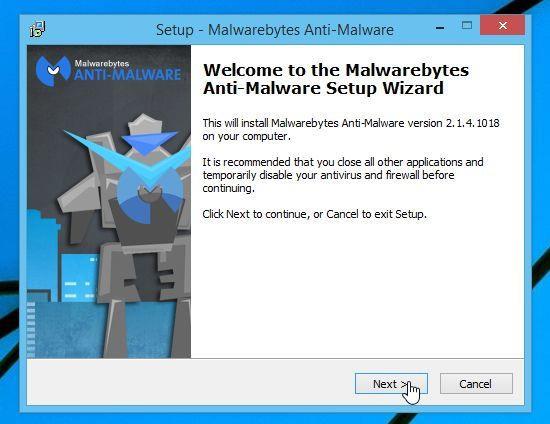
Chcete-li nainstalovat Malwarebytes Anti-Malware, klepněte na tlačítko Další , dokud se nezobrazí poslední okno, a klepněte na tlačítko Dokončit.

4. Po dokončení instalace se automaticky otevře Malwarebytes Anti-Malware. Chcete-li spustit proces skenování systému, klikněte na tlačítko Skenovat nyní.
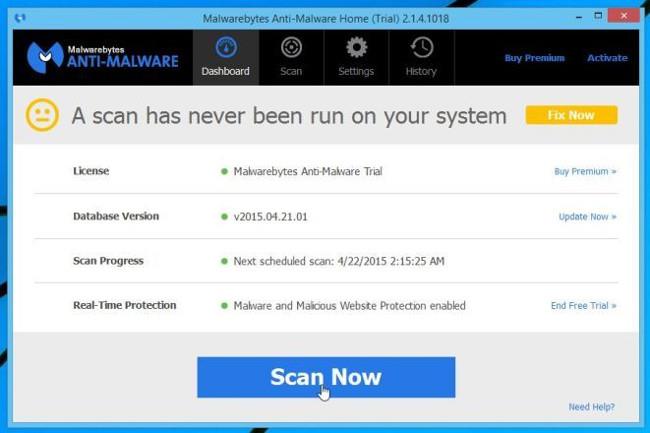
5. Malwarebytes Anti-Malware začne skenovat váš počítač, aby našel a odstranil ransomware „ Vaše osobní soubory jsou zašifrovány “.
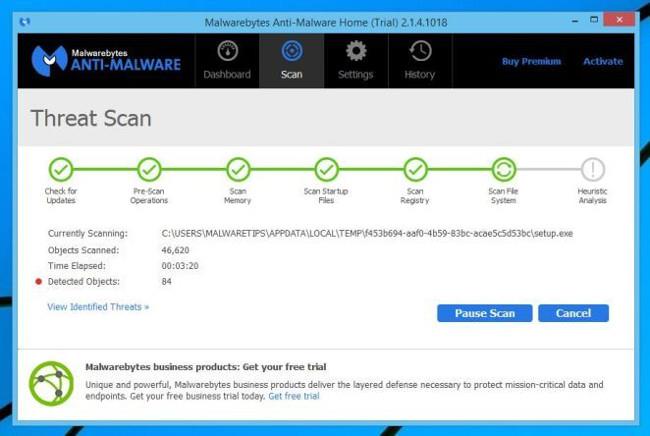
6. Po ukončení procesu se na obrazovce objeví okno zobrazující škodlivý software (malware) detekovaný Malwarebytes Anti-Malware. Chcete-li odebrat škodlivý software a programy zjištěné Malwarebytes Anti-Malware, klikněte na tlačítko Odebrat vybrané .
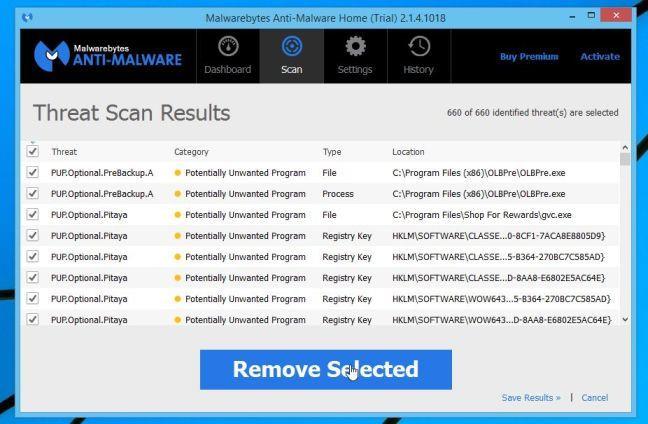
7. Malwarebytes Anti-Malware „umístí do karantény “ všechny škodlivé soubory a klíče registru , které program zjistí. Během procesu odstraňování těchto souborů vás Malwarebytes Anti-Malware může požádat o restartování počítače, aby byl proces dokončen. Vaším úkolem je restartovat počítač, abyste proces dokončili.
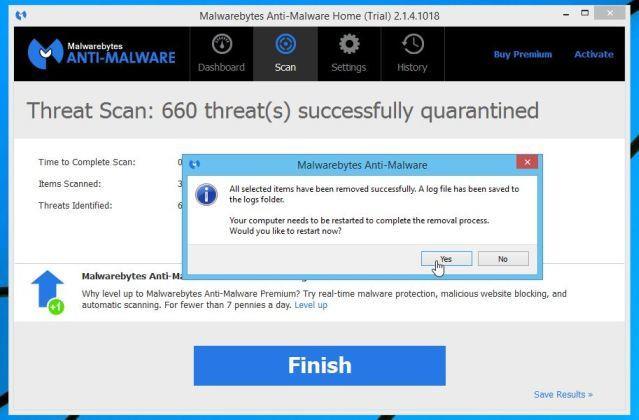
Krok 2: Použijte HitmanPro ke „dvojité“ kontrole malwaru „Vaše osobní soubory jsou zašifrovány“
HitmanPro je navržen tak, aby „ zachránil “ váš počítač před malwarem, jako jsou viry, trojské koně, rootkity, ...), které se nelegálně dostanou do systému. HitmanPro je navržen tak, aby fungoval paralelně s jiným bezpečnostním softwarem, aniž by způsoboval konflikty. Program prohledá váš počítač do 5 minut a nezpomalí váš počítač.
1. Stáhněte si HtmanPro do počítače a nainstalujte.
Stáhněte si HtmanPro do svého zařízení a nainstalujte jej zde.
2. Dvakrát klikněte na soubor s názvem „ HitmanPro.exe “ (pokud používáte 32bitovou verzi Windows) nebo „ HitmanPro_x64.exe “ (pokud používáte 64bitovou verzi Windows).
Když se program otevře, uvidíte spouštěcí obrazovku, jak je uvedeno níže.
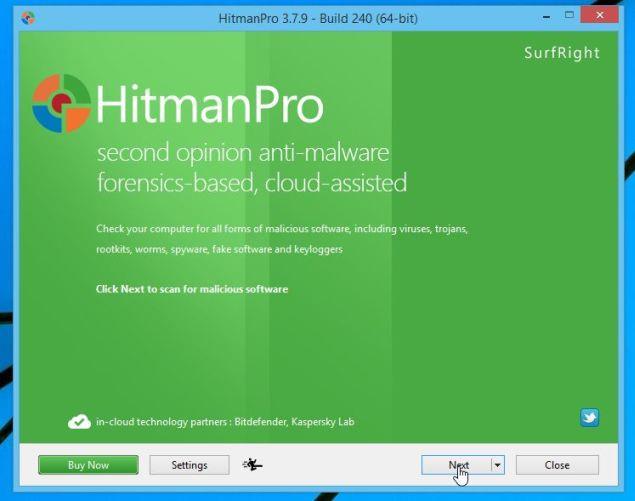
Klepnutím na tlačítko Další nainstalujte HitmanPro do počítače.
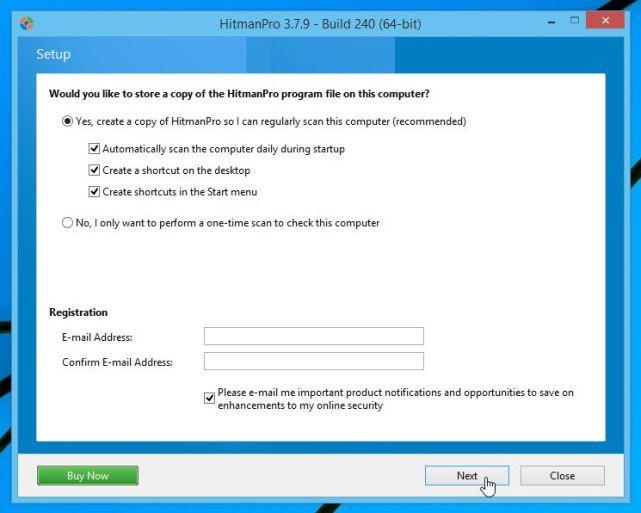
3. HitmanPro zahájí proces skenování vašeho počítače, aby našel a odstranil škodlivé soubory „ Vaše osobní soubory jsou zašifrovány “.
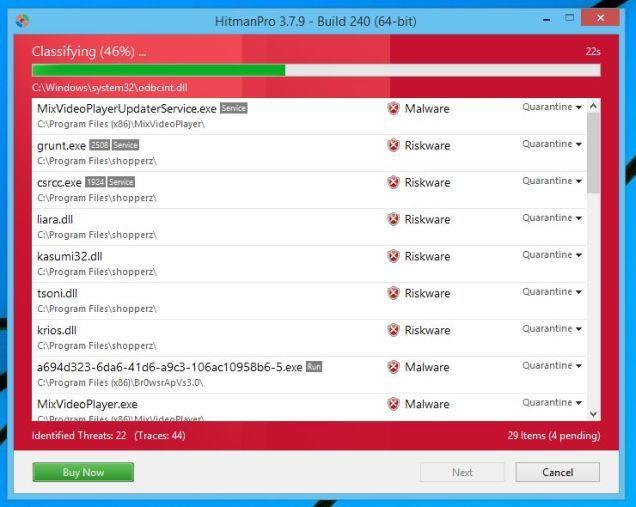
4. Po ukončení procesu se na obrazovce objeví okno se seznamem všech škodlivých programů, které HitmanPro nalezl. Klepnutím na tlačítko Další odeberte malware „ Vaše osobní soubory jsou šifrovány “.
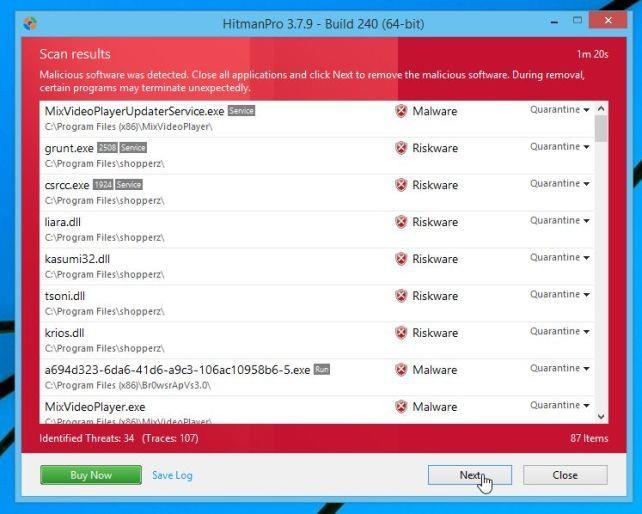
5. Klepnutím na tlačítko Aktivovat bezplatnou licenci můžete program vyzkoušet zdarma po dobu 30 dnů a odstranit z počítače všechny škodlivé soubory.
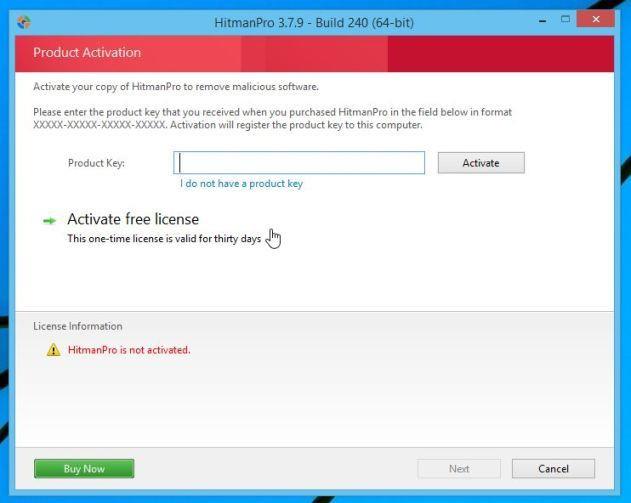
V některých případech je nutné změnit tapetu a odstranit nebezpečné soubory Save_Files, HELP_TO_SAVE_FILES.txt a HELP_TO_SAVE_FILES.bmp.
Část 2: Obnovení souborů zašifrovaných ransomwarem „Vaše osobní soubory jsou zašifrovány“
V některých případech můžete obnovit soubory zašifrované ransomwarem „Vaše osobní soubory jsou zašifrovány“ pomocí nástroje Obnovení systému nebo jiného softwaru pro obnovu.
1. Obnovte soubory zašifrované ransomwarem „Vaše osobní soubory jsou zašifrovány“ pomocí ShadowExplorer
1. Stáhněte si ShadowExplorer do počítače a nainstalujte.
Stáhněte si ShadowExplorer do svého zařízení a nainstalujte jej zde.
2. Po stažení a instalaci ShadowExplorer se můžete podívat na pokyny k obnovení souborů pomocí ShadowExplorer ve videu níže:
Kromě aplikace ShadowExplorer můžete pomocí nástroje Obnovení systému obnovit dokumenty, které byly zašifrovány ransomwarem.
2. Pomocí softwaru pro obnovu souborů obnovte soubory zašifrované ransomwarem „Vaše osobní soubory jsou zašifrovány“
Když škodlivý program „Vaše osobní soubory jsou zašifrovány“ zašifruje jakýkoli soubor, prvním krokem je zkopírovat tento soubor, zašifrovat soubor, který zkopíruje, a smazat původní soubor. Proto k opravě informací, které byly zašifrovány ransomewarem „Vaše osobní soubory jsou zašifrovány“, můžete použít software pro obnovu souborů, například:
- Recuva:
Stáhněte si Recuva do svého zařízení a nainstalujte ji zde.
Podívejte se na kroky k obnovení zašifrovaných souborů pomocí Recuva ve videu níže:
- EaseUS Data Recovery Wizard zdarma:
Stáhněte si EaseUS Data Recovery Wizard zdarma do svého počítače a nainstalujte jej zde.
- R-Studio:
Stáhněte si R-Studio do svého zařízení a nainstalujte jej zde.
6. Jak chránit počítač před ransomewarem typu „Vaše osobní soubory jsou zašifrovány“?
Abyste ochránili svůj počítač před ransomewarem „ Vaše osobní soubory jsou šifrované “, je nejlepší nainstalovat si do počítače antivirové programy a pravidelně zálohovat svá osobní data. Kromě toho můžete použít některé programy jako HitmanPro.Alert nebo CryptoPrevent , abyste zabránili škodlivým programům a softwaru (malwaru) v šifrování souborů v systému.
Zde naleznete některé z nejúčinnějších antivirových programů pro počítače se systémem Windows .
Podívejte se na některé další články níže:
Hodně štěstí!